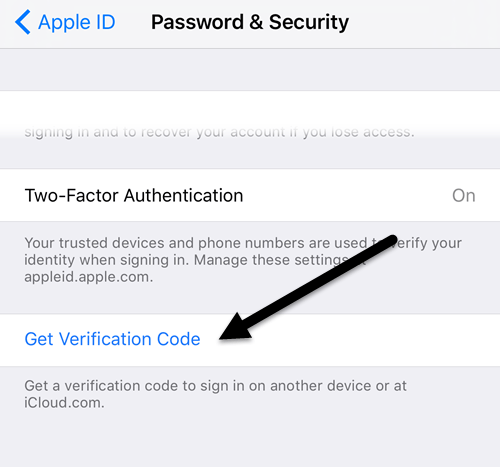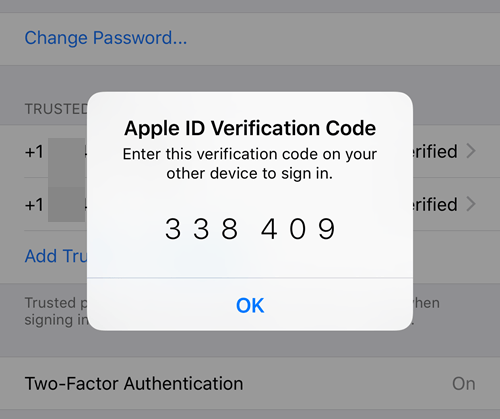كتبت مؤخرًا مشاركة حول كيفية تمكين ميزة المصادقة الثنائية الجديدة من Apple لحساب iCloud ، مما سيجعل حسابك أكثر أمانًا. بالإضافة إلى ذلك ، حتى إذا تم تشغيل التحقق من خطوتين ، فستكون المصادقة الثنائية أكثر أمانًا.
عادةً ، عند تسجيل الدخول إلى iCloud على جهاز جديد مثل iPhone أو iPad ، ستظهر رسالة انبثق على أجهزتك الموثوقة تسأل عما إذا كنت تريد السماح بتسجيل الدخول. إذا منحت حق الوصول ، فستحصل بعد ذلك على رمز التحقق الذي يجب إدخاله على الجهاز الجديد.
يعمل هذا كله بشكل رائع عندما تحصل على رمز التحقق تلقائيًا ، ولكن في بعض الأحيان يجب عليك إنشاء الرمز نفسك. لقد اكتشفت ذلك عندما كنت أحاول تسجيل الدخول إلى حسابي في iTunes Store من الجيل الثالث من Apple TV.
بدلاً من إعطائي حوارًا حيث يمكنني إدخال رمز التحقق بشكل منفصل ، طلب مني كتابة في كلمة المرور الخاصة بي ، متبوعة برمز التحقق. للأسف ، لم أتمكن من رؤية أي رسالة منبثقة على أي من أجهزتي الموثوق بها.
اكتشفت بعد ذلك أنني يجب إنشاء الشفرة يدويًا من أحد أجهزتي الموثوق بها. في هذه المشاركة ، سأوضح لك كيفية إنشاء رمز التحقق باستخدام iOS. من الواضح أن الجهاز يجب تسجيل الدخول إلى نفس حساب iCloud الذي تحاول تسجيل الدخول إليه في مكان آخر.
إنشاء رمز التحقق في iOS
كما هو الحال مع إعداد كل شيء يمكن تغييره في نظام التشغيل iOS ، يلزمك أولاً فتح تطبيق الإعدادات. مرِّر لأسفل قليلاً حتى ترى iCloudوانقر فوق ذلك.
في الجزء العلوي ، ستحتاج إلى شاهد اسمك مع تفاصيل iCloud الأخرى مثل أفراد العائلة ، واستخدام التخزين ، وما إلى ذلك. تريد النقر على اسمك.
عند هذه النقطة ، قد تضطر إلى إدخال كلمة مرور iCloud للمتابعة. في الشاشة التالية ، لديك خياران فقط مثل عرض معلومات الاتصال ، أجهزتك وطرق الدفع. نريد النقر على كلمة المرور & amp؛ الأمان.
وأخيرًا ، نصل إلى الشاشة حيث يمكننا بالفعل إنشاء الشفرة! شخصيًا ، أعتقد أنه يجب أن تكون الميزة في موقع أكثر وضوحًا بحيث يسهل العثور عليه للمستخدمين.
النقر على الحصول على سيحقق رمز التحققفورًا رمزًا مكونًا من ستة أرقام يمكنك كتابته على جهاز Apple الذي تحاول تسجيل الدخول إليه.
الآن وفقًا لموقع Apple على الويب ، لن تضطر إلى إعادة إدخال رمز التحقق هذا على هذا الجهاز بعينه ما لم تسجل الخروج أو تمسح الجهاز أو تغير كلمة المرور. حتى الآن ، لم أضطر إلى إدخال الرمز مرة أخرى بعد مرور شهر مع تشغيل عامل.
إذا قمت بتسجيل الدخول من موقع الويب عبر iCloud.com ، فستضطر إلى التحقق من >ثق في مربع هذا المتصفححتى لا تضطر إلى الاستمرار في إدخال الشفرة قبل تسجيل الدخول.
مرة أخرى ، ربما لن تضطر إلى استخدام هذه الميزة ما لم تكن لديك أجهزة Apple تشغيل البرامج القديمة. من الأفضل الحفاظ على تحديث جميع أجهزة Apple الخاصة بك بحيث تستفيد جميعها من أحدث ميزات الأمان. إذا كان لديك سؤال ، فانشر تعليق. استمتع!